
时间:2020-11-12 10:35:15 来源:www.win10xitong.com 作者:win10
我们在使用win10系统的时候,不少用户都遇到了Win10系统怎么装cad2016,不要慌,遇到了Win10系统怎么装cad2016的问题我们要想办法来解决它,要是你想马上解决Win10系统怎么装cad2016的问题,而不想求助于人的话,小编这里提供一个解决思路:1、CAD2016软件下载完成后,需要对其双击进行解压,在解压的过程中,可以设置解压文件的路径(路径一定要记住,不然到时你不知道在什么位置,就找不到安装了);2、CAD2016在解压完成后,会自动进入到软件安装界面,选择简单中文版就完成了。刚才只是简单的概述了一下,下面才是Win10系统怎么装cad2016详细的方式。
详细安装步骤如下:
第一步:CAD2016软件下载完成后,需要对其双击进行解压,在解压的过程中,可以设置解压文件的路径(路径一定要记住,不然到时你不知道在什么位置,就找不到安装了);
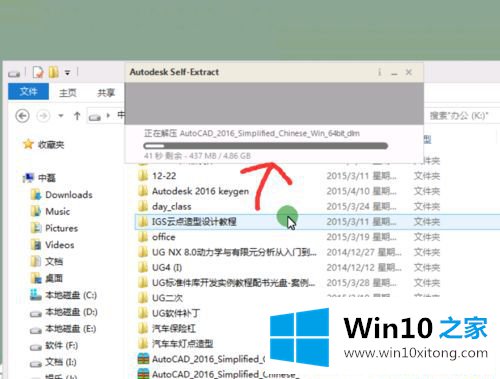
第二步:CAD2016在解压完成后,会自动进入到软件安装界面,选择简单中文版;
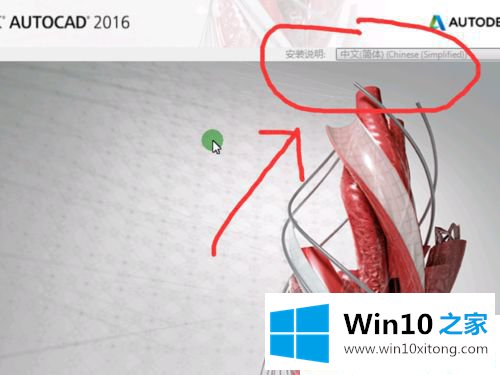
第三步:在其界面弹出在此计算机上安装时,点安装进入到CAD2016软件安装之旅;
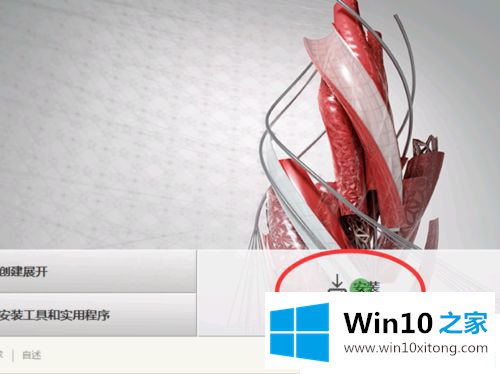
第四步:选择接受CAD2016软件的使用条款,然后点下一步;
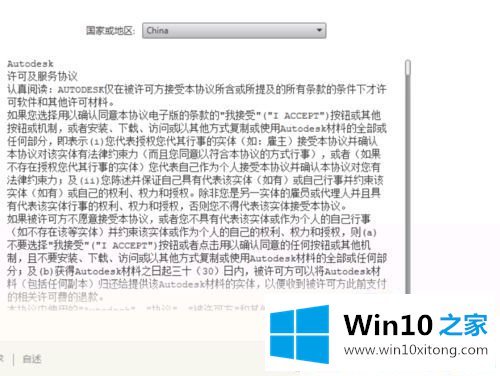
第五步:填写CAD2016软件的安装序列号,我使用的是666-69696969;密钥为001H1;
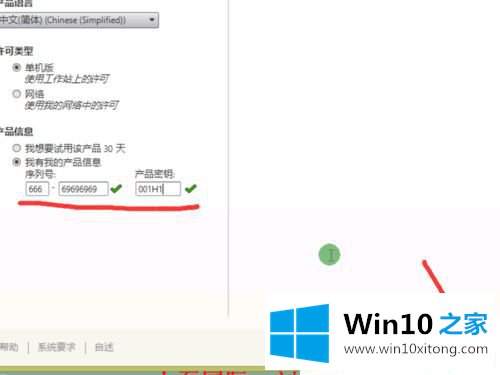
第六步:为CAD2016选择安装路径,其安装后会占用磁盘4G的空间,可以根据自己电脑的实际情况来选择;由于我主要使用CAD绘制二维图,那么我只选择了安装一个模块;(需要用到什么模块可以自己选择,用不到模块可以不用装,从而减少其点用电脑的空间以及启动的速度);

第七步:CAD2016软件的安装过程如下图,其会提示当前的安装进度及还有多少个产品没有安装;
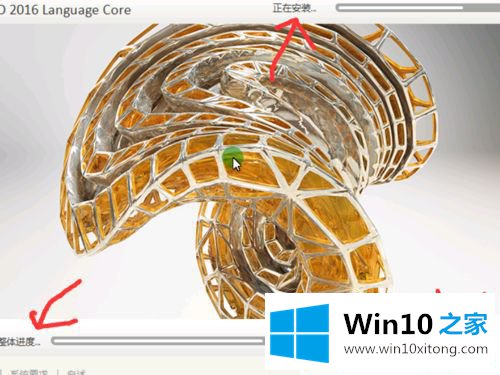
第八步:软件安装的快慢取决于你电脑的速度,在所有的模块安装完成后,其弹出的界面如下;桌面会出现CAD2016启动图标;
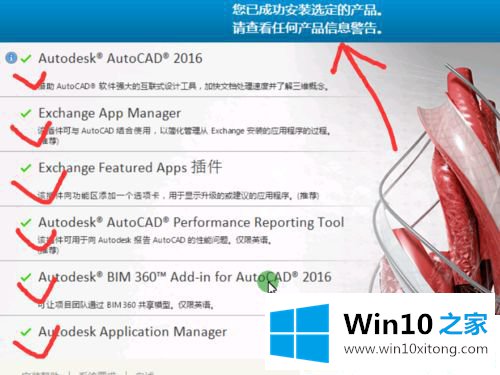
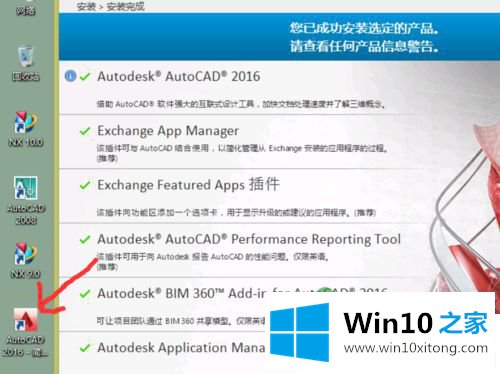
第九步:安装心德:CAD2016软件在安装完后,会弹出要重起电脑提示,此时点取消,不用重起电脑也可以直接打开CAD2016,下一节讲解CAD2016软件激活技巧;
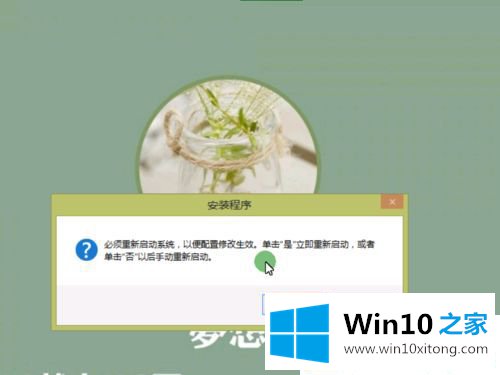
以上就是Win10系统怎么装cad2016的方法,是不是比想象中简单,只要参考教程步骤一步一步操作就成功安装上了,简单且容易上手的方法。
好了,小编已经把Win10系统怎么装cad2016的方式全部告诉大家了,相信这篇文章可以帮助到大家,谢谢。